在正文引用参考文献的位置加一个标记,称为参考文献的标注。在 Word 中,通过插入脚注或尾注的方式,可以方便地标注对应的参考文献。脚注显示在页面底部,尾注显示在文档结尾。脚注或尾注上的数字或符号应与文档中的引用标记相匹配。
插入尾注
- 将光标定位于正文中需要插入尾注的位置。
- 单击【引用】选项卡,在【脚注】组里,点击【插入尾注】(快捷键:Alt+Ctrl+D)。
- Word 自动插入标注编号并将光标移至尾注窗格中,在尾注中输入标注内容。
- 通常情况下,参考文献从新页开始。将光标定位至正文结束位置,按 Ctrl+Enter 插入手动分页符,并输入“参考文献”字样。
插入脚注
- 将光标定位于正文中需要插入脚注的位置。
- 单击【引用】选项卡,在【脚注】组里,点击【插入脚注】(快捷键:Alt+Ctrl+F)。
- Word 自动插入标注编号并将光标移至脚注窗格中,在脚注中输入标注内容。
脚注和尾注编号格式设置
- 单击【引用】选项卡,在【脚注】组里,打开【脚注和尾注】对话框。
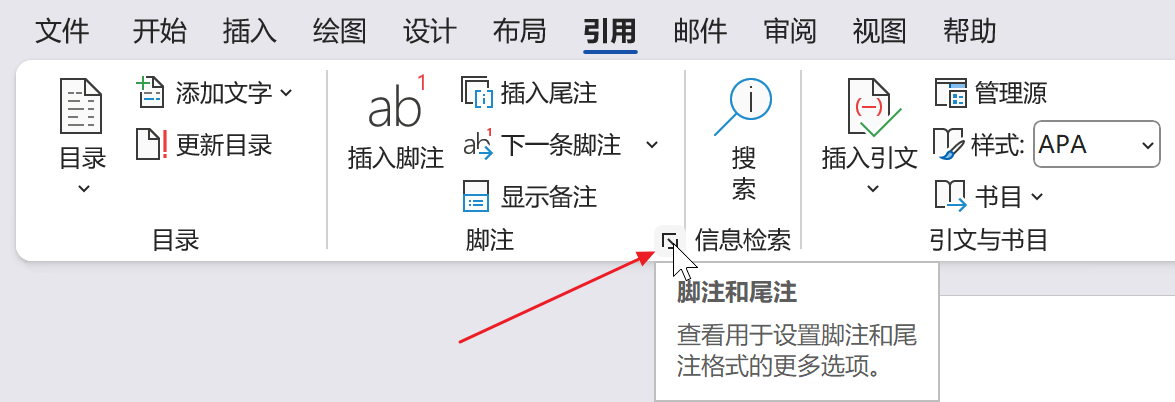
打开脚注和尾注对话框 - 单击【尾注】单选项,在【尾注】列表框中选择尾注位置为【文档结尾】,在【编号格式】列表框中选择编号格式为【1,2,3…】。一般来说文档尾注较多,可以阿拉伯数字进行编号。
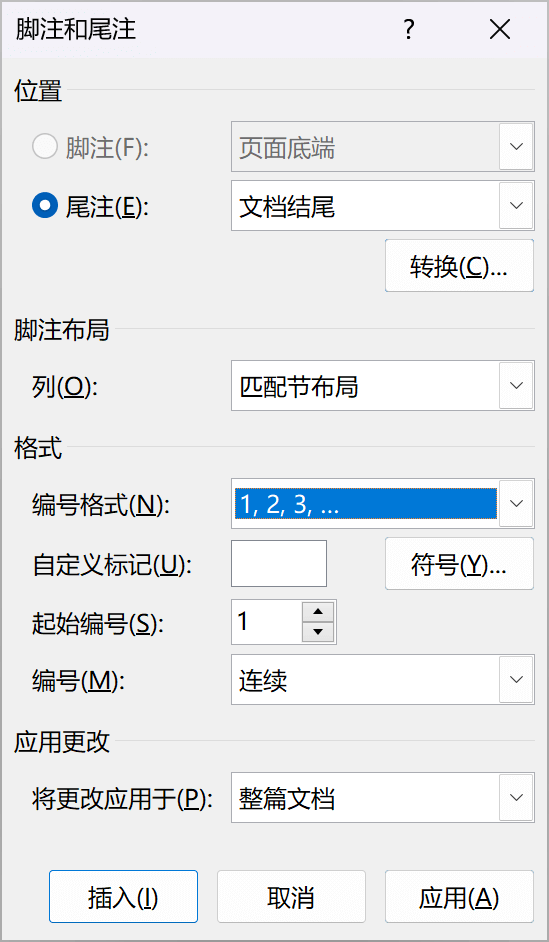
尾注编号格式设置 - 单击【脚注】单选项,在【脚注】列表框中选择尾注位置为【页面底端】,在【编号格式】列表框中选择编号格式为【i,ii,iii…】或者与尾注区分开来。
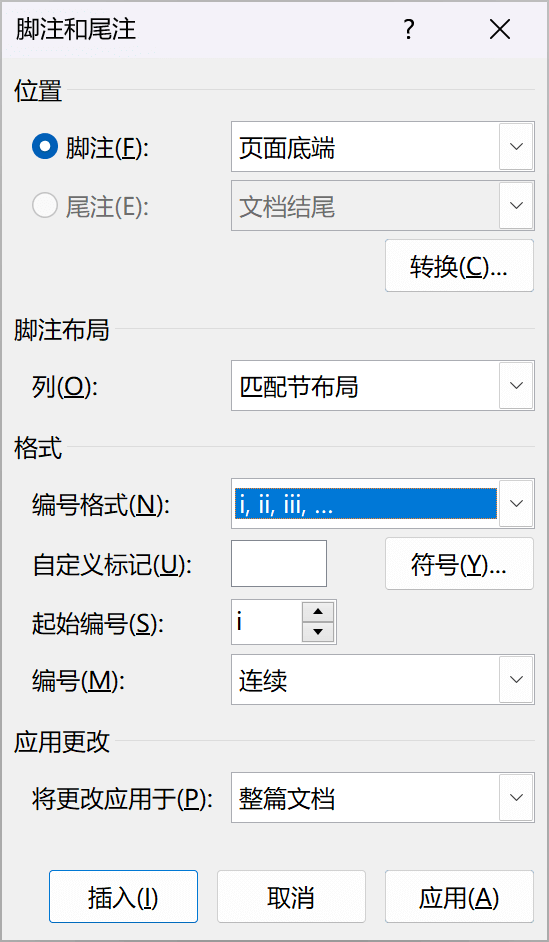
脚注编号格式设置 - 点击【应用】,完成对整个文档的更改。
交叉引用同一文献
在论文编辑中,多次引用同一作者的同一文献时只编一个首次引用的序号。我们不能通过再次插入尾注的方式对该参考文献进行多次引用,而且在论文编辑过程中,引用参考文献的数量或顺序也会经常发生变化,这就要求引用同一文献的编号也能相应地自动改变,这就需要使用 Word 的交叉引用。
- 将光标定位于正文中需要插入交叉引用的位置。
- 单击【引用】选项卡,在【题注】组里,点击【交叉引用】,打开【交叉引用】对话框。
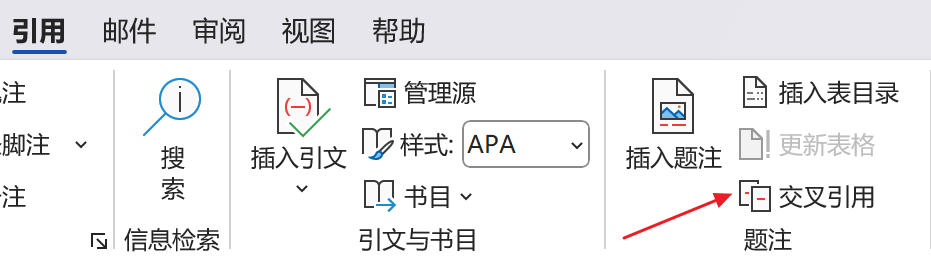
交叉引用命令 - 在【引用类型】列表框里选择【尾注】。
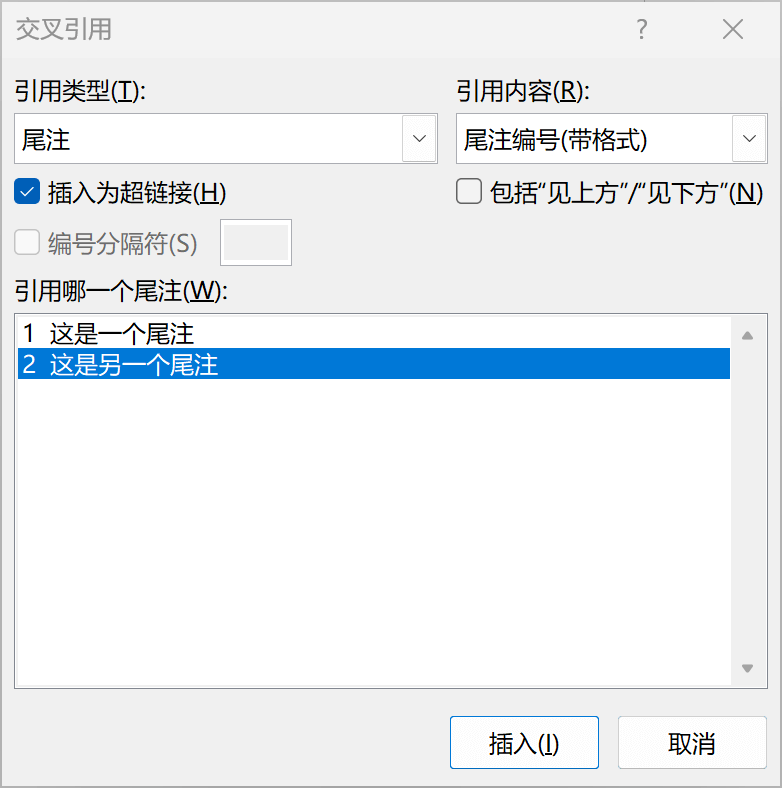
交叉引用尾注 - 在【引用内容】列表框里选择【尾注编号(带格式)】。
- 勾选【插入为超链接】复选框。
- 在【引用哪一个尾注】里选择你要重复引用的文献。
- 点击【插入】,完成交叉引用。
- 点击【取消】,关闭【交叉引用】对话框。
- 当论文修改了参考文献的引用时,可以按 Ctrl+A 全选整个论文,再按 F9 对标注更新。